cad计算机绘图与三维造型上机实验指导书
- 格式:doc
- 大小:834.50 KB
- 文档页数:31

AutoCAD 2007上机实验指导书河南城建学院土木与材料工程系2012年 2 月目录前言............................................................................................. - 1 -实验一:图层管理与显示控制 ......................................................... - 2 -实验二:精确绘图、复杂二维图形编绘................错误!未定义书签。
前言城市地下空间工程专业的学生今后从事工作的领域,需要与地形图、各种专题地图等图形资料打交道,而这些地图图形资料,又绝大部分是基于AutoCAD平台采集生成的。
因此,熟练掌握AutoCAD的应用,是每一位城市地下空间工程专业学生的必备技能。
AutoCAD是一个大型的图形应用软件,要熟悉、掌握它的应用,不上机实践,就如同纸上谈兵一样,是练不到真功夫的。
为了配合理论课的教学,切身体会AutoCAD软件给我们提供的各种绘图功能,同学们应当认认真真的完成书中所列的各项实验。
通过该实验课的练习,同学们应当能够熟练掌握应用AutoCAD绘制图形的技能和方法,为今后的数字化专业课的学习,打下坚实的数字图形绘制基础。
按照大纲的要求,“AutoCAD及其应用”上机实验占8个课时,实验内容分别为:实验一:认识AutoCAD2007中文版与绘制简单图形;实验二:图层管理与显示控制;实验三:精确绘图、复杂二维图形编绘及图案填充;实验四:文字、表格、尺寸标注及图块。
涵盖了AutoCAD基础绘图的主要内容。
实验分必做题和选做题两部分,必做题要求同学们在规定时间内完成,选做题可供掌握知识较好的同学在完成必做题时进一步练习,或作为课余的练习材料。
本指导书对实验一和实验二中的必做题做了详细的操作说明,以指导同学们较快的熟悉AutoCAD绘图环境,掌握绘图的基本技能。

AutoCAD实验指导书系别班级姓名学号成都信息工程学院二零一零年概述本课程的实践性教学环节主要是要求学生掌握AutoCAD2006的基本操作、绘图命令、平面图形的修改与编辑命令、尺寸标注和工程图样的绘制方法,强化学生的图形设计能力和AutoCAD应用能力。
实践教学共包括六项内容,即AutoCAD2006的基本操作、绘图命令、平面图形的修改与编辑命令、尺寸标注、块和工程图样绘制,其中工程图样绘制为综合型实验。
针对不同学时可选择相应实验,对于少学时在实验六中可不作装配图。
实验指导书附实验考核内容及成绩评定,可供实践环节考核之用。
实验所需AutoCAD2006软件在实验时提供。
学生除完成所要求题目之外,还应对所实验之结果进行分析与总结。
本实验指导书内容包括:实验目的与要求、方法与步骤、实验过程及内容等。
学生做完相关实验后应及时填写实验报告。
大家可以参考《精通AutoCAD 2006中文版》(徐建平黄亮乔小军编著,清华大学出版社,2005)配套使用。
或者从图书馆借阅AutoCAD 2004之后的任意AutoCAD教程均可。
另外,由于实验时间有限,学生对课程的掌握不同,除安排上机实验之外应另外自行安排时间学习、解决相关知识及问题。
目录实验一AutoCAD的基本操作 (1)实验二绘图命令 (3)实验三平面图形的修改与编辑 (5)实验四尺寸标注 (8)实验五图块 (9)实验六工程图样绘制 (10)实验考核 (16)实验一AutoCAD的基本操作一、实验目的1、了解AutoCAD基本概念2、学习AutoCAD2006的基本操作二、实验内容(一)图框设置与绘制I、实验要求:按要求设图限,建图层,画图框和标题栏,如图1-1所示。
(1)建图层、设线型、线宽及颜色。
(2)画图框、标题栏(120×21mm)。
(3)完成后,给图形文件起一个名并存盘。
注:对A3图幅,采用不留装订边格式时,其边框与图框线的距离为10 mm。

工程制图(计算机绘图)上机实验指导书(第二版)长沙理工大学交通运输学院测绘工程系土木制图教研组2012年7月实验名称:实验一基本图形的绘制实验目的及要求:1. 掌握ACAD的基本文件操作2. 掌握常用的绘图命令基本操作方法3. 掌握直线类、圆类、文本与字体绘制方法实验内容:A.1.建立新图形文件:建立新图形文件,绘图区域为l00×100。
2.绘图:绘制一个长为60、宽为30的矩形;在矩形对角线交点处绘制一个半径为10的圆。
在矩形下边线左右各1/8处绘制圆的切线;再绘制一个圆的同心圆,半径为5,完成后的图形参见图2-l。
3.保存:将完成的图形以KSCAD2-1.DwG为文件名保存在考生文件夹中作图步骤:第 1 步:选择“文件”菜单中的“新建”命令,打开“AutoCAD 2002 今日”窗口。
在“我的图形”区域单击“创建图形”选项卡,在“如何选择开始”下拉列表中选择“向导”。
在“向导”列表中单击“快速设置”,打开“快速设置”对话框,单击“下一步”按钮,按试题要求设置画布的宽度为 100,长度为 100,单击“完成”按钮。
或直接选择格式-图形界限,设定左下角0,0 右上角100,100,再视图-缩放-全部。
【limits----输入左,输入右----zoom----栅格】第 2 步:单击“绘图”工具栏中的“矩形”按钮,在制图区单击指定矩形第一角点,@60,30”,按回车键确定矩形另一角点。
第 3 步:单击“绘图”工具栏中“直线”按钮,捕捉矩形端点绘制矩形对角线。
第 4 步:单击“绘图”工具栏中“圆”按钮,捕捉矩形对角线的交点为圆心点,在命令行中输入“10”按回车键绘制一个圆。
第 5 步:单击“修改”工具栏中“删除”按钮,选择矩形对角线,按回车确定删除。
第 6 步:单击“修改”工具栏中“分解”按钮,对矩形进行分解。
第 7 步:选择“绘图”菜单中“点”子菜单中的“定数等分”命令,选择下边的直线,在命令行中输入“8”,设定等分线段数目。
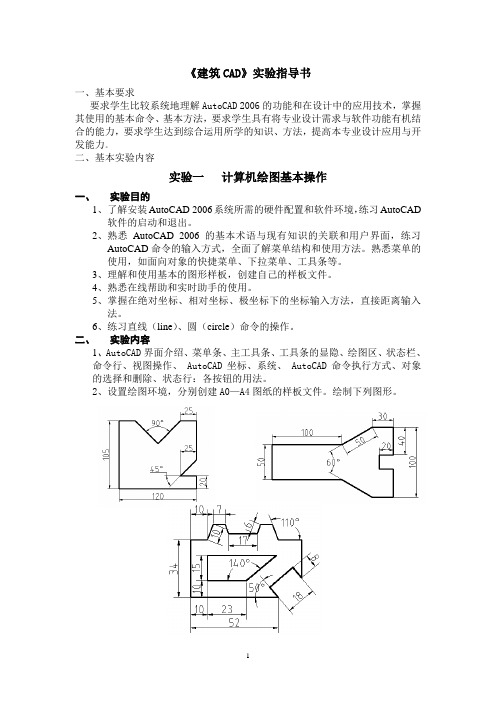
《建筑CAD》实验指导书一、基本要求要求学生比较系统地理解AutoCAD 2006的功能和在设计中的应用技术,掌握其使用的基本命令、基本方法,要求学生具有将专业设计需求与软件功能有机结合的能力,要求学生达到综合运用所学的知识、方法,提高本专业设计应用与开发能力。
二、基本实验内容实验一计算机绘图基本操作一、实验目的1、了解安装AutoCAD 2006系统所需的硬件配置和软件环境,练习AutoCAD软件的启动和退出。
2、熟悉AutoCAD 2006的基本术语与现有知识的关联和用户界面,练习AutoCAD命令的输入方式,全面了解菜单结构和使用方法。
熟悉菜单的使用,如面向对象的快捷菜单、下拉菜单、工具条等。
3、理解和使用基本的图形样板,创建自己的样板文件。
4、熟悉在线帮助和实时助手的使用。
5、掌握在绝对坐标、相对坐标、极坐标下的坐标输入方法,直接距离输入法。
6、练习直线(line)、圆(circle)命令的操作。
二、实验内容1、AutoCAD界面介绍、菜单条、主工具条、工具条的显隐、绘图区、状态栏、命令行、视图操作、 AutoCAD坐标、系统、 AutoCAD命令执行方式、对象的选择和删除、状态行:各按钮的用法。
2、设置绘图环境,分别创建A0—A4图纸的样板文件。
绘制下列图形。
实验二图层的设定一、实验目的1、创建和管理图层以及其它对象特性。
2、掌握设置对象的特性,如图层、颜色、线型和线宽及用对象特性管理器修改对象的特性,以及对象特性在设计数据表达中的作用。
3、掌握AutoCAD 2006中精确绘图的技巧以及对象几何特征点捕捉的功能,如栅格、正交、自动捕捉、目标捕捉等。
二、实验内容1、绘制标题栏2、图层样式管理器及层的设定3、绘制第2章上机题。
实验三基本绘图和基本编辑操作一、实验目的1、掌握绘制直线、圆、弧、椭圆、矩形、正多边形、多段线、样条曲线、圆环和点等命令的操作。
2、掌握基本的图形编辑功能,如取消、重复、删除、移动、旋转、复制、镜像、阵列、剪切、延伸、圆角和倒角等。
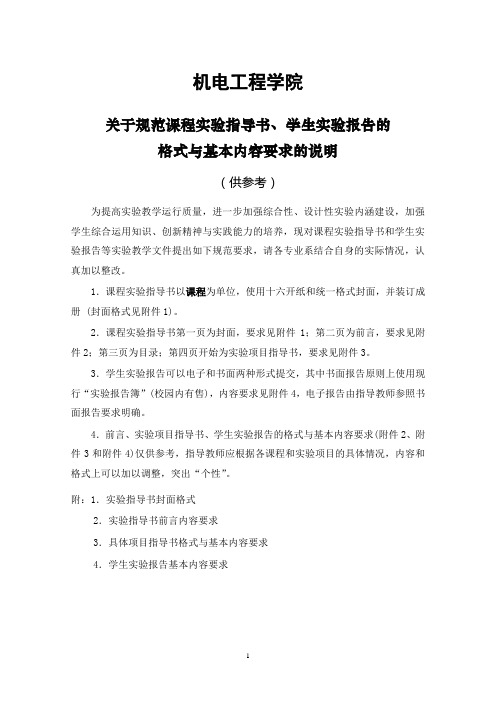
机电工程学院关于规范课程实验指导书、学生实验报告的格式与基本内容要求的说明(供参考)为提高实验教学运行质量,进一步加强综合性、设计性实验内涵建设,加强学生综合运用知识、创新精神与实践能力的培养,现对课程实验指导书和学生实验报告等实验教学文件提出如下规范要求,请各专业系结合自身的实际情况,认真加以整改。
1.课程实验指导书以课程为单位,使用十六开纸和统一格式封面,并装订成册 (封面格式见附件1)。
2.课程实验指导书第一页为封面,要求见附件1;第二页为前言,要求见附件2;第三页为目录;第四页开始为实验项目指导书,要求见附件3。
3.学生实验报告可以电子和书面两种形式提交,其中书面报告原则上使用现行“实验报告簿”(校园内有售),内容要求见附件4,电子报告由指导教师参照书面报告要求明确。
4.前言、实验项目指导书、学生实验报告的格式与基本内容要求(附件2、附件3和附件4)仅供参考,指导教师应根据各课程和实验项目的具体情况,内容和格式上可以加以调整,突出“个性”。
附:1.实验指导书封面格式2.实验指导书前言内容要求3.具体项目指导书格式与基本内容要求4.学生实验报告基本内容要求《画法几何与机械制图上机绘图》实验指导书适用专业:机械设计制造及其自动化车辆工程包装工程数字媒体技术机电工程学院2004年9 月前言本课程的基本内容介绍,通过学习学生需要掌握的基本知识。
为了使学生更好地理解和深刻地把握这些知识,并在此基础上,训练和培养哪些方面的技能,设置的具体实验项目,其中哪几项实验为综合性、设计性实验。
各项实验主要了解、掌握的具体知识,训练及培养的技能。
本指导书的特点。
对不同专业选修情况说明。
目录页实验一计算机绘制二维图形 (1)实验二组合体绘图 (3)实验三轴测图 (7)实验四三维造型设计及投影 (11)实验五计算机绘制零件图和装配图 (14)注释 (25)主要参考文献 (26)附件3:具体项目指导书格式与基本内容要求实验_1_:计算机绘制二维图形实验学时:4实验类型:(设计)实验要求:(必修)一、实验目的通过本实验的学习,使学生了解AutoCAD 的二维绘图的基本方法,设立样板图,绘制平面图形圆弧连接。

第一篇 Auto CAD 的基本知识第一节 Auto CAD 简介Auto CAD是美国 AUTODESK 公司1982年在微机上开发的绘图软件包,Auto CAD 的版本不断更新,更新的版本功能逐步增加,现已成为强有力绘图工具,在国际上广为流传。
Auto CAD 广泛应用于建筑、机械、电子、艺术造型及工程管理等领域,是微机上最为流行的绘图软件之一。
使用Auto CAD对用户的计算机和英语不作要求,现在已有了中文版的Auto CAD 软件,可应用中文直接与软件对话,使用相当方便,掌握好Auto CAD 的关键就是实践,通过实践掌握各种命令的应用,技巧绘图以提高绘图的速度。
第二节 Auto CAD 硬件和软件环境Auto CAD 版本的不同所需要的硬、软件环境有所不同,就Auto CADR2007所需硬件和软件环境作一介绍。
Auto CAD 2007 所需的硬件软件环境1、硬件环境:(1)Pentinum 133 以上或Intel 兼容处理器;(2)800X 600 VGA 视频显示器,建议使用不当1024X718 或更高配置;(3)CD—ROM 驱动器,只在初始安装 Auto CAD 2000系统时使用;(4)至少32MB 内存,推荐值为 64MB;(5)硬盘空间最少132MB,还应最少有64MB 磁盘交换空间,系统文件夹里要有50MB的剩余空间;(6)输入设备:鼠标或数字化仪;(7)输出设备:打印机或绘图仪。
2、软件环境:Auto CAD 2007 可在Windows 98 或 Windows2000 、WindowsXP操作系统下运行。
第三节 Auto CAD 软件功能一、绘图功能Auto CAD 提供了丰富的基本绘图实体,具有完善的图形绘制功能,绘制的图形是由预先定义好的图形元素即实体(Entity) 所组成,实体通过命令调用和光标定位即可输入所绘制的图形。
如:点、直线、多边形、圆弧、椭圆、文本、剖面线、尺寸等等。
本文部分内容来自网络整理,本司不为其真实性负责,如有异议或侵权请及时联系,本司将立即删除!== 本文为word格式,下载后可方便编辑和修改! ==cad上机实验指导书篇一:《工程CAD》上机实验指导书(基础练习)》上机补充资料(基础部分)编制人:吴俭四川水利职业技术学院201X年9月《工程CAD实验一:AutoCAD的基本操作一、实验目的:1.掌握AutoCAD201X的界面设置方法; 2.掌握AutoCAD201X的基本绘图方法。
二、实验内容:1.熟悉AutoCAD 201X的界面2.熟悉通过“文件”菜单,进行图形文件的新建、打开等基本操作。
3.熟悉基本绘图环境设置,如:绘图环境中工具栏打开或关闭,对象捕捉的设置。
4.设置单位和精度:通过“格式/单位”命令5.设置图形界限:通过执行“格式/图形界限”命令,以不同图纸和比例,在命令窗口中按提示输入左下角坐标和右上角坐标。
6.改变栅格间距:通过执行“工具/草图设置”命令7.在绘图区中绘制一个边长为200的正五角星,其内角为36度。
8.按照相关规范绘制如下图形:其中:边界为0,0到4200,2970,正六边形边长为1000,其余数据自定,但要尽可能与上图相符。
实验二:AutoCAD的简单图形绘制练习一、实验目的:1.掌握AutoCAD下不同坐标表示;2.掌握AutoCAD中基本绘图命令的使用; 3.掌握AutoCAD捕捉和跟踪等方法的设置; 4.掌握一些简单的绘图技巧。
二、实验内容:按照相关绘图规范完成以下图例的绘制: 1.要求务必遵守相关制图规范;2.根据需要,设置绘图图层; 3.绘图要求图形清晰准确。
图1:图2:图3:图4:图5:图6:图9:图10:图11:图12:图15:图16:图17:图18:篇二:CAD上机实验指导书实例一绘制二维图形——起重钩本例制作的图形和尺寸如1-1所示。
本例用到了一些二维作图的基本方法,如圆的画法,修剪,倒角等,是二维视图的经典范例。
AUTOCAD制图实训上机实训指导书一、实训内容(全部要求上机完成)实训一、AutoCAD图形文件基本操作实训二、图形编辑实训三、文本的标注与电气控制电路图的绘制实训四、专业图形练习实训五、综合实训注:(1)依照学生对实训的准备情况和实训的效果,以及实训报告的填写情况,进行实训成绩的评定。
(2)每个实训都必须合格,才能算实训总成绩都合格。
二、实训教学要求本门课程建立在学生对计算机知识有一定认识基础上,要求学生了解AutoCAD软件,熟练掌握AutoCAD的基本命令,能够用该软件完成中等复杂程度的机械与电气工程图,熟悉常见图形文件格式。
因此,在理论教学的同时,需要配合相应的实训来巩固讲课內容,使学生更好地理解和运用所学知识,达到良好的教学较果。
三、实训管理方面的要求:1.注意安全,遵守学校规定的上机实训纪律,爱护计算机房设施。
2.每个实训都必须达到合格成绩,实训总成绩才算合格。
3.上机按学号入座,上机完毕请整理自己的座位并关闭微机。
实训一:AutoCAD界面操作技巧、图形文件基本操作(6课时)1、实训目的:掌握AutoCAD界面熟悉和基本操作。
AutoCAD 的操作界面内容比较丰富。
本实训要求学生了解 AutoCAD 界面的构成,各组成部分的主要用途,掌握如何设置绘图环境,能够绘制简单图形。
2、实训方法:命令讲解+上机操作3、实训仪器:计算机、AutoCAD软件。
4、实训操作方法:1)启动AutoCAD2)熟悉AutoCAD的工作界面(标题栏,菜单栏,工具栏,命令窗口)3)绘图方法:键盘输入、菜单命令、工具条绘图。
4)图纸格式:A0(841*1189), A1 (549*841), A2(420*594), A3(297*420), A4 (210*297)。
5)坐标:绝对坐标、相对坐标。
6)基本绘图指令:直线、斜线、圆、圆弧、四边形、多边形的绘制。
7)熟悉“绘图”工具栏和“对象捕捉”工具栏中各个按钮的功能和操作方法,掌握对象捕捉和自动跟踪的操作。
《机助制图》上机指导书主编:李纯斌资源与环境学院2005年6月编制2007年8月修订前言Auto CAD是应当今信息技术的快速发展和用户的需要而开发的面向21世纪的CAD软件包,它在运行速度、图形处理等方面都达到了崭新的水平。
目前大多数高校都开设这门课程。
如何在较短的时间内让学生掌握Auto CAD的各种操作命令,并做到灵活运用,是提高教学质量的关健所在。
经过多年的教学实践,编者深深体会到教学质量的提高很大程度上取决于学生上机训练的内容,一本好的上机指导书可以帮助学生对所学知识的进一步理解,加深认识,同时使学生在上机时目的明确,提高上机效率。
本指导手册在内容编排上紧扣教学内容来设计上机操作实习课题,包括AutoCAD的启动与退出、添加和删除菜单、工具条的设置、系统的绘图命令操作、编辑命令的使用、图案填充、文本的输入与编辑、尺寸标注、文件输出等内容。
每个实习都明确指出了实习目的、实习内容及详细操作步骤。
使学生通过上机操作后,达到摒弃传统的手工绘图方式,转而应用计算机辅助设计绘图技术,为以后进入社会打好扎实基础。
在编写过程中,力求做到目的明确,条理清楚,对学生具有指导性。
由于参考资料的局限,我所选取的练习内容只能起到熟悉命令和绘图的作用。
在未来的实践中,期望结合土地管理和城乡规划专业的绘图要求作相应的调整。
限于编写时间较短和编者水平,手册中难免有错误之处,如蒙读者指教,不胜感激。
编者2005年6月目录实习一AutoCAD的启动与退出 (4)实习二添加和删除菜单 (5)实习三工具条的设置 (7)实习四系统的绘图命令操作(一) (10)实习五绘图命令操作(二) (16)实习六绘图命令的操作(三) (20)实习七绘图命令的操作(四) (24)实习八编辑命令的使用(一) (28)实习九编辑命令的使用(二) (32)实习十圆弧图案的绘制 (36)实习十一图案填充 (40)实习十二文本的输入与编辑 (43)实习十三尺寸标注 (48)实习十四文件输出 (51)实习十五综合练习题(考试) (55)说明:利用AutoCAD作图方法很多,下面实例步骤仅供参考,不一定是最方便的,编者目的是为了让读者熟悉一些常用绘图及编辑命令的使用。
辽东学院信息技术学院《计算机辅助设计》实验指导书主编:白立群杨继东姓名:学号:班级:专业:层次:2007年7月目录实验一:基本操作训练..................................................................错误!未定实验二:图层和文字练习 (5)实验三:常用绘图命令练习 (9)实验四:图形编辑命令训练 (12)实验五:对象捕捉和对象跟踪练习 (17)实验六:尺寸标注练习 (19)实验七:剖面填充练习 (21)实验八:创建与使用图块练习 (24)实验九:创建图样练习 (26)实验十:绘制三维实体练习 (27)实验十一:综合练习 (28)实验一基本操作训练实验类型:实验课时:指导教师:时间:200 年月日课次:第节教学周次:第周实验分室:实验台号:实验员:一、实验目的:熟悉CAD工作界面和基本绘图命令.二、实验内容:1.掌握CAD工作界面2.基本绘图命令.(LINE CIRCLE 命令)3.基本工程图绘图训练.三、实验步骤:1.基本操作训练(1)启动AutoCAD 2004,操作“启动”对话框各选项并熟悉工作界面。
(2)用“选项”对话框修改常用的3项默认系统设置:①选择“显示”标签,设置绘图区背景颜色为白色。
②选择“用户系统配置”标签,设置线宽为随图层显示实际线宽。
③选择“用户系统配置”标签,自定义右键功能。
建议:“自定义右键单击”对话框中,在“默认模式”中选择“重复上一命令”项:在“编辑模式”中使用默认“快捷菜单”项:在“命令模式”中使用默认“快捷菜单:命令选项存在时可用”项。
(3)练习所学的各项命令。
2.工程绘图训练作业:根据所注尺寸1:1绘制图1.1所示的图形,不标注尺寸(由于线型设置还没讲,图中的粗实线与点画线均用默认的细实线代替)。
(a) (b)1.1 一面视图练习练习指导:①用NEW命令(或按钮)新建一张图(默认图幅为A3)。
②用QSAVE命令(或按钮)指定路径,以“一面视图”为名保存。
计算机绘图与三维造型上机实验指导书山东建筑大学机电工程学院目录实验一Auto CAD 2004基本操作 (2)实验二Auto CAD 样板文件制作 (4)实验三图形绘制(一) (7)实验四图形绘制(二) (9)实验五图形的绘制与编辑 (10)实验六注写文字及尺寸标注 (17)实验七装配图的绘制及图形输出 (19)实验八Solid Edge 基本操作...... (23)实验九Solid Edge 草图轮廓绘制 (26)实验十Solid Edge 基本特征造型 (28)实验十一Solid Edge 高级特征造型及特征编辑 (30)实验十二Solid Edge 钣金特征造型及编辑 (31)实验十三Solid Edge 装配体实体造型.......................................... (34)实验十四Solid Edge 机械工程图的自动生成 (35)实验十五Solid Edge 综合应用 (37)实验一Auto CAD 2004基本操作一、实验目的1.熟悉Auto CAD 绘图界面,了解Auto CAD的主要功能及绘图步骤。
2.掌握Auto CAD启动过程及命令的输入方法。
3.掌握对话框的基本操作,掌握存贮和打开图形文件的方法。
4.掌握ERASE、OOPS命令。
二、实验内容1.Auto CAD 2004的启动与退出。
2.Auto CAD 2004工具按钮及下拉菜单的使用方法。
3.绘制任意图形,了解Auto CAD命令和数据的输入方法。
4.绘制轿车图形(如图1所示),并存贮。
图1三、实验准备1.预习相关知识1)第一章Auto CAD 2004入门2)第五章精确绘图工具(第四节显示控制)2.明确实验内容,了解实验步骤。
四、实验步骤1.Auto CAD 2004的启动与退出双击桌面上Auto CAD 2004图标先单击“开始”按钮,然后选择“程序”下的Auto CAD 2004程序组中的“Auto CAD 2004程序”,单击即可。
单击Auto CAD 2004窗口右上角的关闭按钮单击下拉菜单中的“退出”选项2.Auto CAD 2004工具按钮及下拉菜单的使用方法。
对应工具按钮图标,了解部分按钮功能。
对应下拉菜单选项,了解部分选项功能。
绘制任意图形1)移动鼠标至下拉菜单区,点取DRAW菜单项2)从DRAW菜单中点取ARC命令。
3)从ARC命令选项中选取3-POINT(三点画弧)。
4)将光标移至绘图区,任意选择A、B、C三点,此时在绘图区域将出现通过A、B、C三点的一段圆弧。
5)点取按钮,此时命令行提示区域显示提示行:Command:LINEFrom Point:6)依次进行下列操作过程:From Point:2,2To Point:2,4To Point:@2,0To Point:@0,-2To Point:2,2To Point:↓此时,绘图区域中将显示一个边长为2的正方形。
4.绘制轿车图形(如图1所示),并存贮。
1)点取下拉式菜单FILE中的NEW选项,开始轿车图形的绘制。
2)使用LINE、CIRILE、ARC命令绘制轿车图形。
绘制时注意:(1)输入命令时,请分别使用键盘输入、点取下拉式菜单、点取按钮的方法输入。
(2)绘制过程中若出现错误的图线,使用ERASE(或E)命令擦除。
(3) 绘制该图形时可以不使用坐标值绘制,采用目测点取坐标点的方法确定坐标点。
使用F6功能键,观察不同的坐标显示方式。
(4) 绘图过程中经常使用SA VE命令存贮所绘图形,以防因断电等意外事故使计算机停止工作,丢失绘制的图形。
5.绘制完毕后,退出Auto CAD。
五、作业轿车图形六、思考题1.Auto CAD命令的输入方法有哪几种?2.打开已存贮文件时,如何确定路径及文件名?3.若退出Auto CAD时,不存贮刚才绘制的图形,应如何操作?4.擦除图形时,需进行哪些操作?5.如何启动和退出Auto CAD ?6.Auto CAD 屏幕分成哪几个区域?7.如何输入相对坐标?实验二Auto CAD 样板文件制作一、实验目的1.进一步熟悉Auto CAD 工作环境及基本操作。
2.熟练掌握图形单位、图形界限和图层的设置方法。
3.熟练掌握样板文件的建立和使用方法。
二、实验内容1.建立A3幅面的样板文件(包括图形单位、图形界限和图层的设置)。
2.使用样板文件建立新图形文件。
三、实验准备1.预习相关知识1)第三章Auto CAD 软件绘图基础2)第八章二维工程图样的绘制(第一节建立样板图)2.明确实验内容,了解实验步骤。
四、实验步骤1.建立A3幅面的样板文件1) 新建文件2) 使用LIMITS命令设置绘图区域界限为:左下角(0,0),右上角(420,297),以设置图纸大小为420×297。
3) 使用UNITS 命令将计数制设定为十进制,精度为小数点后两位,角度的输入格式采用度/分/秒。
4) 设置图层如下:层名颜色线型01 WHITE CONTINUOUS02 RED CONTINUOUS04 YELLOW DASHED05 CYAN CENTER206 30 CENTER207 MEGENTA PHANTOM08 70 CONTINUOUS09 100 CONTINUOUS10 120 CONTINUOUS11 150 CONTINUOUS12 200 CONTINUOUS13 220 CONTINUOUS14 42 CONTINUOUS15 64 CONTINUOUS16 134 CONTINUOUS在绘制工程图样时,应按表1中的规定选择相应的图层。
1)将“13”层设置为当前层,即标题栏层。
2)使用Line命令绘制A3图幅线框及标题栏,参见图2、图3、图4。
幅面代号A0 A1 A2 A3 A4 A5B×L 841×1189 594×841 420×594 297×420 210×420 148×210 c 10 5a 25图3 图纸幅面尺寸图4 标题栏1)绘制完毕后将“13”层加锁。
2)保存为样板文件A3.dwt,存放目录为:Acad2004\Template。
同时,将该文件保存在软盘中。
3)关闭文档窗口。
2.使用样板文件建立新图形1)点击下拉菜单“文件”中的“新建”选项,出现新建文件对话框。
2)在对话框中点击使用样板按钮,然后选择样板文件“A3”。
3)绘制轿车图形,并保存,文件名为“jiaoche.dwg”。
4)重复前述三个步骤,再绘制任意图形并存盘。
3.绘制完毕后,退出Auto CAD。
五、作业1.A3图幅样板文件2.两个使用A3样板文件建立的图形文件六、思考题1.为什么将“13”层加锁?2.样板文件存放在什么目录下最合理?3.分层绘制图形有何优点?实验三图形绘制(一)一、实验目的1. 熟练掌握Line、Arc、Circle、Rectang、Ellipse、Polygen、Polyline、Spline命令的使用方法。
2. 熟练掌握图案填充的方法。
二、实验内容1.绘制教材第41页图4-32图形。
2.绘制图5所示齿轮视图3.绘制螺栓M10×50的三视图。
图5三、实验准备1.预习相关知识:第四章基本绘图命令2.明确实验内容,了解实验步骤。
四、实验步骤1.绘制教材第41页图4-32图形1)新建文件2)在对话框中点击使用样板按钮,然后选择样板文件“A3”。
2.绘制图4-32图形,并保存,文件名为“sy31.dwg”。
绘制时注意:•1)选择“01”层绘制粗实线2)选择“05”层绘制中心线3)按图中尺寸要求绘制图形,不标注尺寸。
••绘制图5所示齿轮视图1)新建文件2)在对话框中点击使用样板按钮,然后选择样板文件“A3”。
3)绘制齿轮视图,并保存,文件名为“sy32.dwg”。
绘制时注意:1.选择“01”层绘制粗实线2.选择“05”层绘制中心线3.选择“02”层绘制细实线4.选择“10”层绘制剖面线5.按图中尺寸要求绘制图形,不标注尺寸。
3.绘制螺栓M10×50的三视图参考步骤1,完成各视图绘制,保存图形文件名为“sy33.dwg”五、作业1.教材第41页图4-32图形文件。
2.图5所示齿轮视图文件螺栓M10×50的三视图文件。
实验四图形绘制(二)一、实验目的1.熟练掌握功能键F7、F8、F9、F10、F11、F3的使用方法。
2.熟练掌握目标捕捉、自动追踪(动态导航)功能在工程图样绘制中的应用。
二、实验内容绘制教材第60页图5-30、图5-31、图5-32、图5-33图形。
三、实验准备1.预习相关知识:第五章精确绘图工具2.明确实验内容,了解实验步骤。
四、实验步骤1.新建文件2.在对话框中点击使用样板按钮,然后选择样板文件“A3”。
3.绘制教材第60页图5-30、图5-31、图5-32、图5-33图形,并保存,文件名为“sy41.dwg”。
绘制时注意:1.选择“01”层绘制粗实线2.选择“05”层绘制中心线3.按图中尺寸要求绘制图形,不标注尺寸。
4.绘制各图形外轮廓使用正交方式、端点捕捉、切点捕捉等功能。
5.绘制各圆、圆弧时使用自动追踪及圆心捕捉等功能。
五、作业教材第60页图5-30、图5-31、图5-32、图5-33图形文件六、思考题1.如何设置自动捕捉功能?2.在绘图过程中,须一直设置为正交方式吗?3.自动捕捉与自动追踪有何区别?实验五图形的绘制与编辑一、实验目的1.熟练掌握命令Copy、Mirror、Offset、Array、Move、Rotate、Scale、Stretch•、Lengthen、Trim、Extend、Break、Chamfer、Fillet•、Explode的使用方法。
2.熟练掌握零件图的绘制方法与技巧二、实验内容绘制图6、图7、图8、图9所示零件图。
三、实验准备1.预习相关知识:第六章图形编辑第八章二维工程图样的绘制(绘制零件图)2.明确实验内容,了解实验步骤。
四、实验步骤1. 新建文件2.在对话框中点击使用样板按钮,然后选择样板文件“A3”。
3.绘制图6、图7、图8、图9图形文件,并分别保存。
绘制时注意:1.选择“01”层绘制粗实线2.选择“05”层绘制中心线3.按图中尺寸要求绘制图形,不标注尺寸。
4.绘制各图形外轮廓使用正交方式、端点捕捉、切点捕捉等功能。
5.绘制各圆、圆弧时使用自动追踪及圆心捕捉等功能。
五、作业图6、图7、图8、图9图形文件六、思考题1.利用计算机绘制零件图的步骤是什么?2.使用默认方式选择实体时,从左向右建立窗口与从右向左建立窗口选择的实体有何不同?3.在拷贝一个实体时,能否改变实体的方向?4.为什么采用实体复制命令可以提高绘图速度?5.若一条中心线绘制的过长或过短,采用哪些方法可以对其进行修改?6.使用BREAK命令断开实体时,第二断点是否一定要落在被断开的实体上?7.在拉伸过程中,连接元素的拉伸、压缩或变形与什么有关?遵守什么原则?8.画等距线有哪两种操作方法?9.如何进入或退出自动编辑方式?图6 轴图7 端盖图8 箱盖图9 箱座实验六注写文字及尺寸标注一、实验目的1.熟练掌握文字的注写及编辑方法。